
一昔は暇つぶしにネットサーフィンをしている方も多かったのですが
近年、動画が広まるとYouTube動画に時間を使うようになってきましたね。
そうなるとブログで気に入った動画や
自分のチャンネルの動画を埋め込んで紹介する方も増えてきます。
でも、ブログ記事に一つずつ動画を埋め込むと
縦長になってしまいあまりきれいではないですよね。
どうせなら写真のギャラリーのようにまとめて見やすくしたい。
そこでYouTube動画のプレイリストを作成して埋め込むことができる
プラグイン「My Youtube Playlist」の紹介です。
ここでは画像付きで設定、使い方を説明してるので参考にしてみてください。
My Youtube Playlistとは
WordPressで作成したブログに
YouTube動画のプレイリストを作成して埋め込むプラグインです。
設置方法はショートコードを使い
含めたい動画のIDを足すだけなので
簡単にプレイリストが作成できます。
*IDはURLの後部の部分です。
プラグイン「My Youtube Playlist」のインストール
それでは始めていきましょう。
WordPressにログインしたら
ダッシュボードから「プラグイン」→「新規追加」へとクリックします。
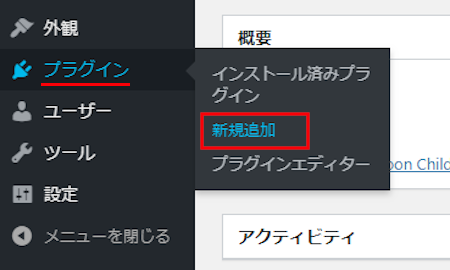
プラグインを追加のページが表示されたら
キーワード検索欄に「My Youtube Playlist」と入力しましょう。
検索結果は、自動で反映されます。
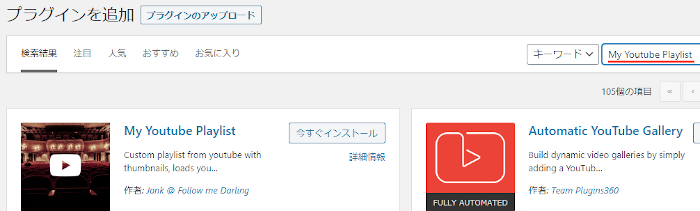
My Youtube Playlistを見付けたら
「今すぐインストール」をクリックします。
*下の方や右側、または違うページにある場合があります。
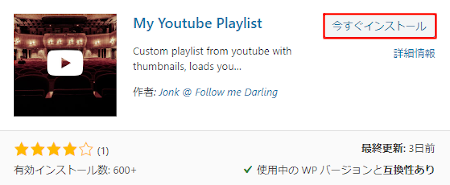
インストールが終わると「有効化」をクリックしましょう。
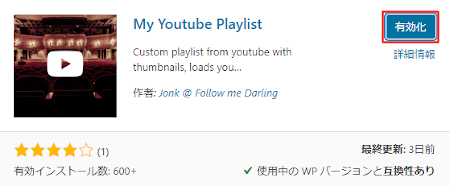
有効化すると自動でインストール済みプラグインのページに移動します。
もし、WordPressバージョンの違いで移動しない場合は
自分で「プラグイン」→「インストール済みプラグイン」に移動しましょう。

これでMy Youtube Playlistのインストールは終わりです。
YouTube動画のプレイリストの作成・設置
ここでは投稿に複数のYouTube動画を集めて
プレイリストを作成していきます。
動画のURLさえ知っていればすぐにできますよ。
では、管理メニューから
「投稿」→「新規追加」で通常の投稿記事作成ページに移動しましょう。
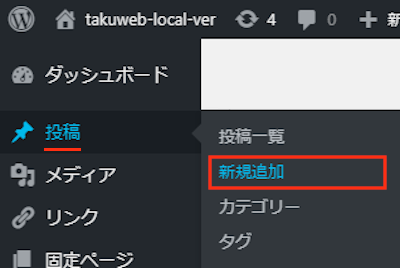
投稿作成ページが開いたら適当にタイトルを入力します。

ショートコードを貼り付けるので
ここではクラッシックモードを表示させます。
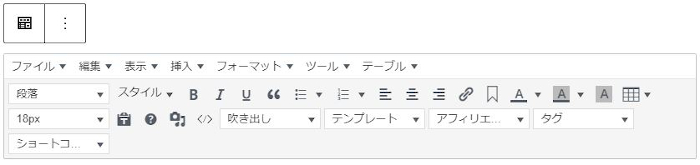
クラシックモードにある
「表示」→「ソースコード」をクリックしましょう。
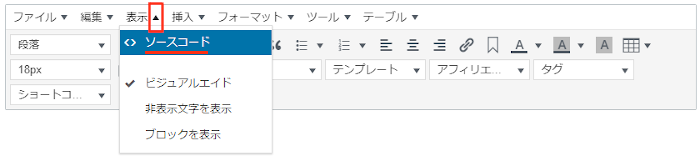
ソースコードが開いたら
ショートコードを貼り付けましょう。
ここでは動画を6つにしてみました。
ショートコード
↓↓↓
[myyoutubeplaylist 動画のID番号, 動画のID番号, 動画のID番号]
*YouTube動画のID番号は
例) https://www.youtube.com/watch?v=mIFf9s_Lybo
後部の mIFf9s_Lybo の部分になります。
そして「OK」をクリックします。
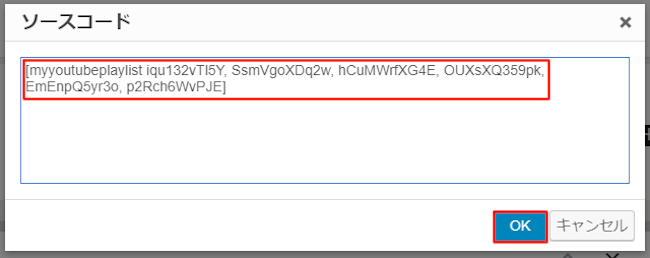
このように本文スペースにショートコードが入ったらOKですよ。

これでプレイリストが作成され埋め込まれているので
「プレビュー」から確認していきましょう。
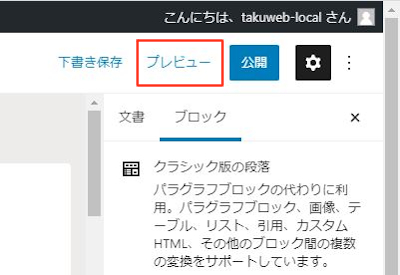
するとこのように設定した6つの動画のプレイリストが埋め込まれています。
マウスでクリックすれば動画を切替ができ再生もできるようになっています。
これだとスマートにYouTube動画をまとめることができますね。
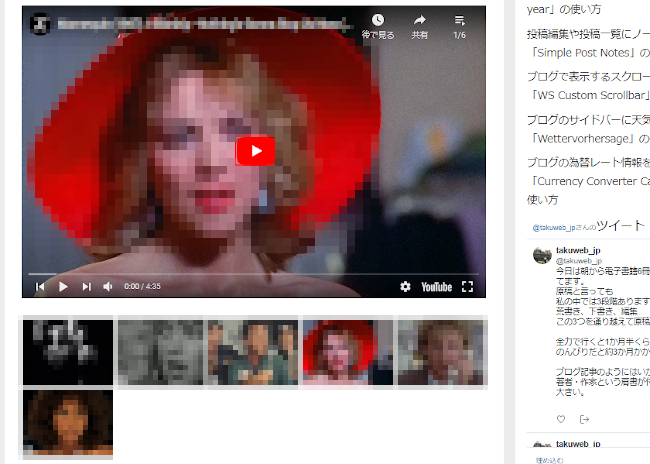
これでMy Youtube Playlistの紹介は終わりです。
YouTube関係のプラグインは他にもいろいろありますよ。
ブロックエディター対応のYouTube動画の埋め込み機能や
チャンネル登録ボタンを作成するものもあります。
また、Youtube動画ギャラリーを作成できたり
YouTube動画のリンク切れチェックできるものまでありますよ。
興味のある方はここより参考にしてみてください。
まとめ
YouTube動画のプレイリストを作成・埋め込みするプラグインでした。
毎日のようにYouTube動画を見る方は多いですよね。
そうなると紹介した動画複数出てきます。
もし、ブログ記事に複数の動画を埋め込んでいる場合は
プレイリストでキレイにまとめてみてはどうでしょうか。
ショートコードなので簡単ですよ。
そこでこれをやらなきゃ損をするということで
ブログ維持のためにアフィリエイトを始めてみませんか。
大きく稼ぐには全力で挑む必要がありますが
ブログ維持費なら片手間でも大丈夫!
気になる方はここよりアフィリエイト会社(ASP)の紹介を見てみましょう。









